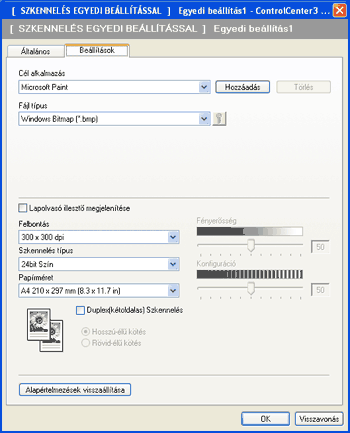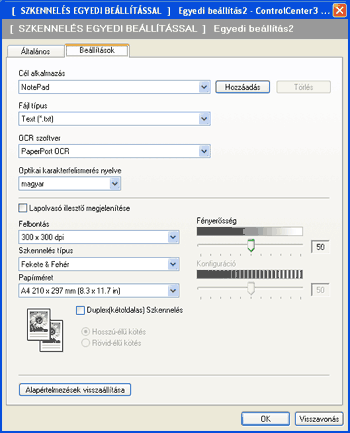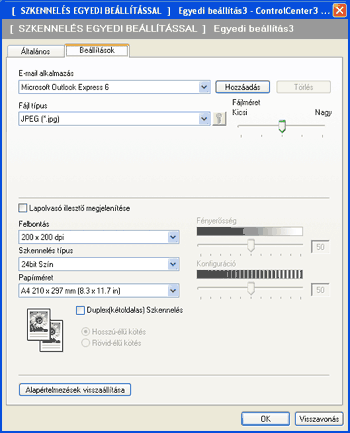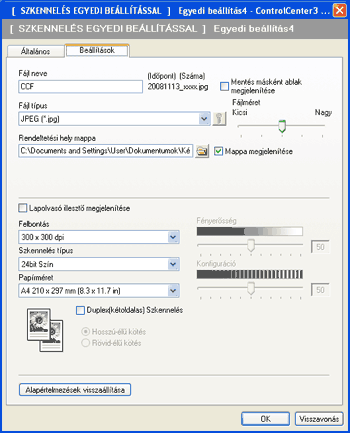Beállítások lap Válassza ki a fájlformátumot a Fájl típus legördülő listából. A fájlt a Rendeltetési hely mappa mezőben megjelenített alapértelmezett mappába mentheti el, vagy kiválaszthatja a kívánt mappát. Ehhez kattintson a  ikonra. Jelölje be a Mappa megjelenítése jelölőnégyzetet a szkennelt kép helyének megjelenítéséhez a szkennelés után. Jelölje be a Mentés másként ablak megjelenítése jelölőnégyzetet, ha minden szkenneléskor meg szeretné adni a kép helyét. Válassza ki a Felbontás, Szkennelés típus, Papírméret, Duplex(kétoldalas) Szkennelés (ha szükséges), Fényerősség és a Konfiguráció beállításokat, illetve írja be a fájl nevét, ha meg kívánja azt változtatni. |